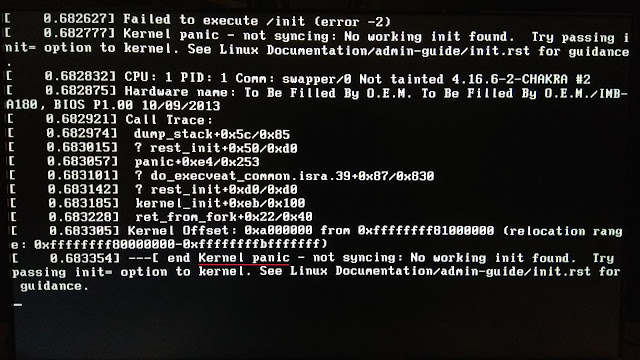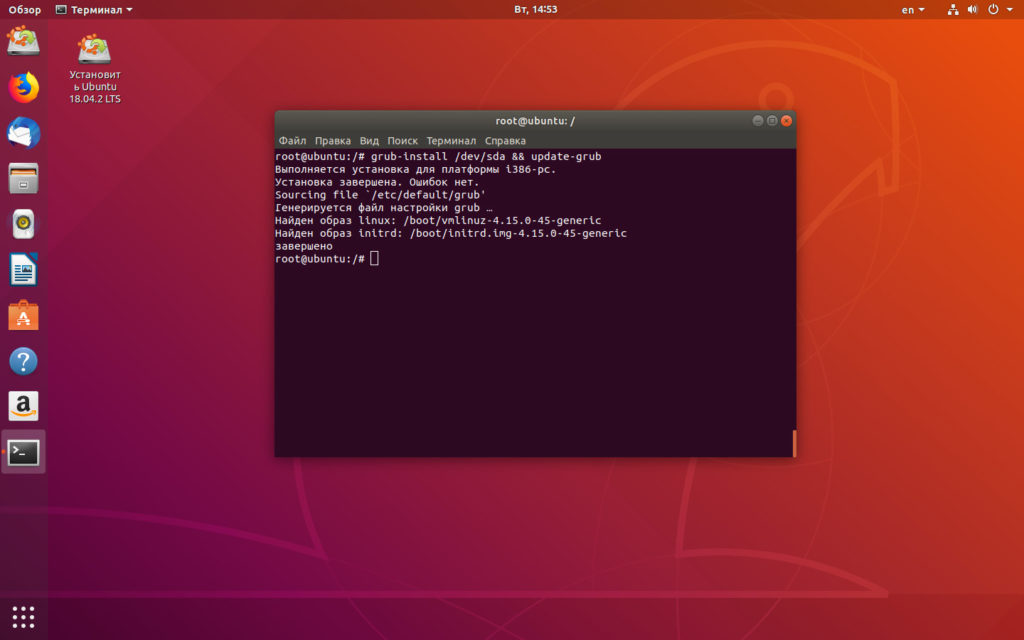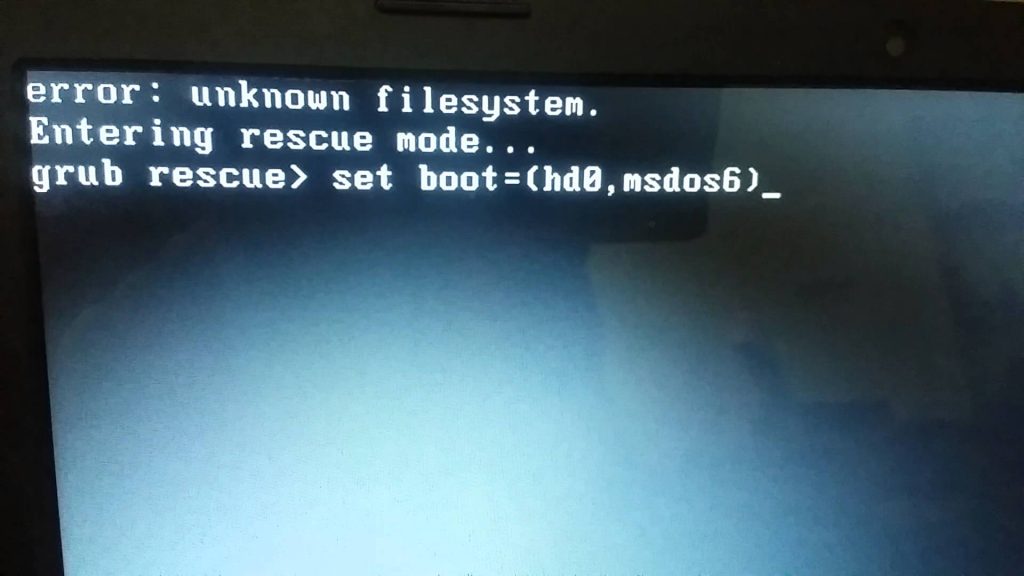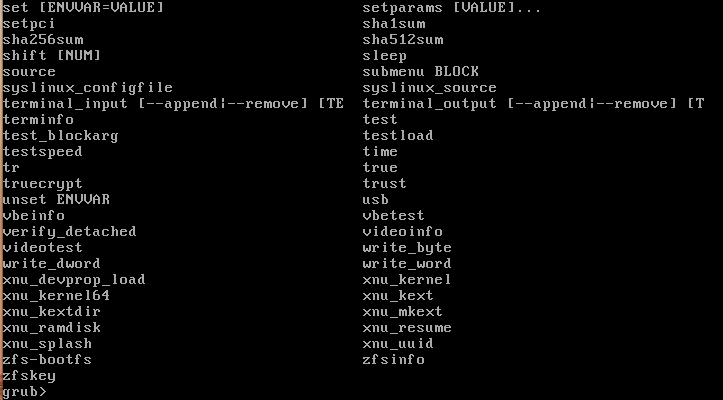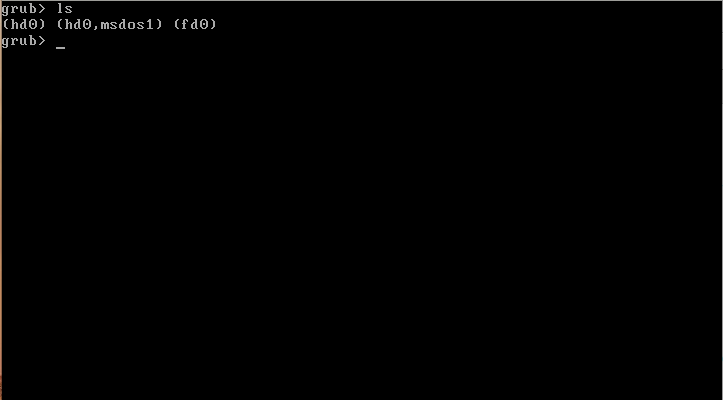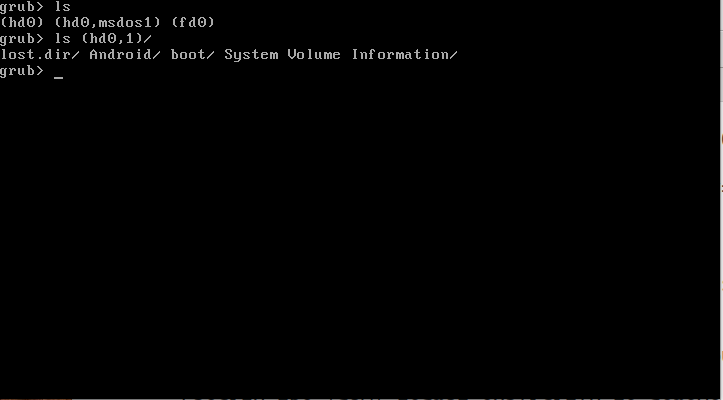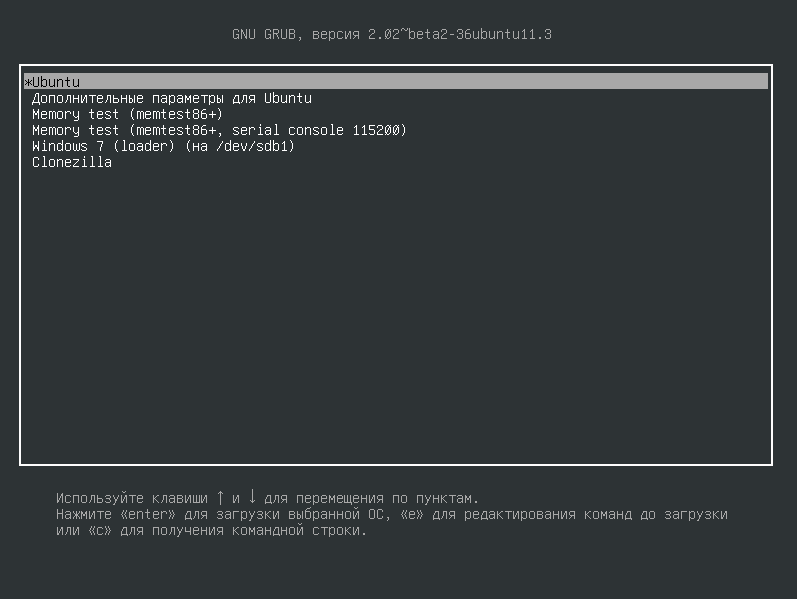- compizomania
- Страницы
- 08 апреля 2020
- Как восстановить загрузчик GRUB Manjaro после установки другой системы Linux?
- GRUB/Restore the GRUB Bootloader
- Содержание
- Identify system partitions
- Manual chroot
- Use manjaro-chroot
- BIOS System
- grub rescue – что делать?
- Содержание
- grub rescue – что делать?
- Восстановление ubuntu с флешки
- Видео
- Ошибка grub rescue unknown filesystem
- Ошибка grub rescue unknown filesystem
- Как исправить Grub unknown error
- Выводы
compizomania
Азбука в Linux для начинающих и не только. Я знаю только то, что ничего не знаю, но другие не знают и этого. Сократ
Страницы
08 апреля 2020
Как восстановить загрузчик GRUB Manjaro после установки другой системы Linux?
Многие пользователи компьютером устанавливают на жёсткий диск несколько ОС, чтобы попробовать и выбрать наиболее подходящую под свои запросы и возможности компьютера.
Если после установки Manjaro была установлена другая система Linux, например, Ubuntu; Linux Mint или Fedora и т.п., то загрузчик операционных систем GRUB теперь будет от последней установленной системы Linux.
Но вот незадача, войти в Manjaro будет проблематично, а именно, переключаясь в GRUB на строку с Manjaro и нажатия Enter, система не загружается и на экране появляется примерно вот такое извещение с Kernel panic:
Некоторые пользователи переустанавливают Manjaro, чтобы её загрузчик GRUB был главным, а из GRUB Manjaro, можно загрузиться и в другие системы.
Но переустанавливать Manjaro совсем необязвтельно. Для того чтобы из загрузчика GRUB, например, Ubuntu зайти в систему Manjaro, необходимо прежде переключится на строку Advanced options Manjaro и нажать Enter.
А затем в открывшемся меню выбрать третью строку с fallback initramfs или резервную инициализацию файловой системы и нажать Enter.
Таким образом пользователь совершает вход в систему Manjaro без проблем.
После того как пользователь вошёл в Manjaro, можно восстановить загрузчик GRUB Manjaro следующей командой в терминале:
sudo grub-install /dev/sda
И остаётся только обновить GRUB:
Вот и все. Теперь можно перезагрузить компьютер, чтобы убедиться, что система Manjaro находится первой в меню загрузчика GRUB.
Источник
GRUB/Restore the GRUB Bootloader
Содержание
In order to load the operating system, a Linux-capable boot loader such as GRUB, rEFInd or Syslinux needs to be installed to the Master Boot Record (MBR) or the GUID Partition Table (GPT) of the media containing the Operating System. Installations created using Manjaro ISO defaults to GRUB.
For various reasons — it happens the bootloader get’s corrupted, erased or misconfigured resulting to a black screen with a failure message during boot, like No boot loaders found in /dev/. . To restore system operation without re-installing your OS or losing your data you will need to use your Manjaro installation media, such as, a CD/DVD or USB Flashdrive.
Identify the type of system you are attempted to resque as the commands involved are slightly different.
System Boot Override To override system boot order the vendor has a dedicated key. Most laptop keyboard has multiple use for the function keys and the primary function may be reversed. In such case a Fn key must be used with the function key. If you don’t know consult your system documentation. Manjaro ISO default usernames and passwords
| Default Username | Default Password |
|---|---|
| manjaro | manjaro |
| root | manjaro |
To identify your partitions and their designated use you need to run a partition manager. Depending on environment there is various tools. GTK based ISO offers GpartEd, QT based ISO offers KParted and common to all is the CLI tools.
More comprehensive information can be found using fdisk (requires superuser) and you can limit the probed device e.g. /dev/sda or /dev/nvme0n1
The clues to look for is mbr vs. gpt and the presence of a small partition — usually the first — formatted with the vfat filesystem followed by a larger partition formatted as ext4.
When you have loaded the live ISO — depending on environment — open a terminal and switch to root context. Use above mentioned root:password combination.
Chroot is a method to restrict various tasks to a restricted area e.g. package installation and other system maintenance tasks. Follow the link to read more about chroot on the Arch wiki.
Identify system partitions
From the above we assume you have identified the relevant partitions on your system and this document will refer the partitions as follows. Partitions not needed for this kind of maintenance has intentionally been left out (e.g. home, swap).
| Partition | Usage | Comment |
|---|---|---|
| /dev/sdyA | EFI system | Required for EFI system and mounted on /boot/efi |
| /dev/sdyB | boot | Optional but mounted on /boot The primary use is when GRUB cannot write to / (eg. f2fs) |
| /dev/sdyC | root | Required and for the root filesystem and mounted on / — usually formatted using ext4 |
Manual chroot
Mount the partitions using the designated temporary mountpoint and always start with root
Then — if applicable — mount boot
Then — if applicable — mount efi
Create the chroot environment and use bash as shell
Use manjaro-chroot
Manjaro deploys a script called manjaro-chroot takes an optional argument which will search the visible devices — scan the partitions for signs of an operating system. If more than one Linux operating system is found you will get a choice of which system to chroot otherwise the file /etc/fstab from the system is used to mount the partitions and chroot into this system.
One possible cause why you are reading this document — is an unfinished update — which in turn can be caused by several situations — situation we will not dive into. To fix what ever caused this you should run a full system update including grub to ensure everything is in place.
When the transaction as completed continue below using the section matching your system
BIOS System
On a BIOS/GPT system there is no MBR and therefore no place to store the loader. The GPT partition specification allows for an unformatted partition of the BIOS boot partition type (0xEF02). The size of this partition can be as small as 1 mebibyte. The Calamares installer uses a fixed size of 32 mebibyte. On a BIOS/MBR system a part of the bootloader is written to the Master Boot Record for the primary disk.
The device is the disk (not a partition)
Make sure the grub configuration is up-to-date
Источник
grub rescue – что делать?
Содержание
В случае возникновения проблем с загрузчиком появляется надпись grub rescue. Чаще всего проблема появляется, когда на компьютере установлено сразу две операционные системы: Linux и Windows. Обычно установка производится в такой последовательности.
Сначала на жёсткий диск устанавливается Windows после чего на отдельный раздел производится установка Linux. При такой схеме в загрузочную область диска добавится загрузчик grub2 что позволяет выбирать в какую из систем производить запуск.
Но бывает так, что в таком состоянии компьютер работает длительное время. У Windows как известно разрастается реестр, и система начинает работать медленно. Тут вы приняли решение переустановить Винду, а заодно затёрли загрузчик Linux. Загрузочная область оказывается повреждена и при старте системы появляется сообщение на чёрном экране: grub rescue unknown filesystem .
Ещё вы могли что-нибудь нахимичить с файлом конфигурации grub.cfg в директории /boot/grub/ . Его вообще не рекомендуется править редакторами поскольку в будущем он всё равно окажется перезаписан автоматически. Вместо этого сконфигурируйте файл /etc/default/grub и выполните команду: sudo grub-update
grub rescue – что делать?
Итак, мы находимся консоли загрузчика. Она имеет небольшой командный интерпретатор наподобие bash. Список всех доступных команд можно получить, набрав:
Введите команду для просмотра существующих разделов:
В данном примере всего один раздел msdos1 на жёстком диске hd0.
Убедимся, что это нужный раздел. Для этого выводим список файлов загрузчика:
Находим файл grub.cfg значит всё в порядке, продолжаем. Если каталог не обнаружен, то перебираем остальные разделы дисков пока не найдём.
Следующая команда создаёт префикс для каталога загрузчика:
Установим раздел в качестве корневого:
Затем необходимо подключить ещё пару модулей и стартовать загрузку системы:
После успешной загрузки в Linux не забудьте переустановить загрузчик командой:
(вместо «_» введите букву загрузочного жёсткого диска).
Далее выполните команду обновления конфигурации файла grub.cfg:
Обычно grub2 автоматически определяет установленные системы, в том числе Windows, и добавляет их в список загрузки.
Восстановление ubuntu с флешки
Если все проделанные выше действия не помогли, то придётся раздобыть загрузочную флешку.
Лучше подготовить USB или CD носитель с Ubuntu той же версии и разрядности что и восстанавливаемая система. Я покажу на примере системы Ubuntu 18.04 LTS x64. Загрузитесь в Live режиме и откройте терминал комбинацией Ctrl+Alt+T.
Для удобства сразу активируйте права суперпользователя root. Знак минус в конце команды означает перемещение в домашний каталог:
Теперь нужно посмотреть список дисков и разделов программой fdisk:
Обнаруживаем раздел с установленной системой Linux. В этом примере раздел /dev/sda1 единственный, он же корневой и загрузочный.
Выбирайте раздел аккуратно, буква диска может отличаться от моих примеров. Не потеряйте свои данные!
Смонтируем его в каталог /mnt/ :
Убедитесь, что каталог /boot/ находится на этом же разделе диска выполнив команду:
В случае отсутствия каталога, монтируйте его отдельно. Для этого нужно найти раздел в результате вывода утилиты fdisk (на скриншоте выше) и смонтировать командой:
X = номер вашего раздела с файлами каталога /boot/ .
Сейчас необходимо произвести логин в ту систему, которую будем чинить. Но перед этим смонтируем из Live системы несколько служебных разделов:
Двойной амперсанд && между командами означает проверку выполнения предыдущей команды. Выполнение последующей команды происходит только при условии, что предыдущая завершена успешно.
Переходим в окружение chroot , то есть заходим под пользователем root в систему, установленную на жёстком диске:
Всё, мы в системе. Можно устанавливать загрузчик и обновлять его конфигурацию. Будьте внимательны, используется именно корневой раздел диска /dev/sda без цифры:
Посмотрите, чтобы не было ошибок в результате выполнения команд. Далее набираем один раз exit , или комбинацию Ctrl+D и выходим в консоль Live системы.
На всякий случай размонтируем корректно разделы и перезагружаемся:
Процедура восстановления загрузчика grub2 на этом завершена.
Видео
Источник
Ошибка grub rescue unknown filesystem
Grub — это универсальный загрузчик, который используется для загрузки операционной системы Linux и других ОС, в случае, если на компьютере установлен Linux. Но когда вы выполняете какие-либо действия с разделами на диске, например, восстанавливаете их с помощью Clonezilla, изменяете размер или что-то другое, что Grub может быть поврежден.
Часто такие повреждения приводят к ошибке grub rescue unknown filesystem. Тогда перед вами не появляется меню, а только сообщение про ошибку и консоль восстановления для ввода команд. В этой небольшой статье мы рассмотрим как исправить эту ошибку.
Ошибка grub rescue unknown filesystem
Ошибка grub rescue unknown filesystem может возникать по разным причинам вот самые распространенные причины:
- Вы восстанавливали диск из Clonezilla и были изменены метрики раздела /boot;
- Раздел /boot был отформатирован и больше не существует;
Дело в том, что Grub устанавливается в два места. Первое — место в таблице разделов MBR. Там очень мало места, около 512 байт, а следовательно, весь загрузчик туда поместиться не может. Поэтому Grub имеет модульную структуру и все основные модули, конфигурационные файлы и ресурсы располагаются на обычном разделе, который монтируется после загрузки в /boot. Причем программа в MBR помнит где находится раздел /boot, но если с этим разделом что-то произойдет и программа не сможет загрузить привычные модули, то выдаст ошибку uncnown filesystem. Если раздела больше нет, то вам останется только брать LiveCD диск и переустанавливать загрузчик, если же раздел просто немного изменен, то еще можно все исправить.
Как исправить Grub unknown error
У вас есть простейший терминал с самой простой командной оболочкой. Чтобы знать какие команды можно там вводить наберите:
Дальше нам нужно посмотреть список доступных разделов, для этого используется команда ls, как в bash:
Без модулей grub поддерживает только ту файловую систему, которая была на /boot. Вы можете попытаться просмотреть содержимое каждого раздела чтобы определить где находятся файлы модулей. Например:
Если вы увидели папку boot, значит это наш раздел. Дальше устанавливаем этот раздел значением переменной root с помощью команды set:
set root=(hd0,1)
set prefix=(hd0,1)/boot/grub
Загружаем и запускаем модуль normal, который должен загрузить все, что нам необходимо:
insmod normal
normal
Если раздел /boot не был поврежден, то загрузчик нормально определит все файлы, а потом запустит привычное для вас меню. Конечно, после того, как система загрузится, вам будет необходимо восстановить загрузчик Grub чтобы не вводить эти команды при каждой загрузке системы.
Выводы
В этой статье мы рассмотрели почему возникает ошибка error unknown filesystem grub rescue и что делать grub rescue, когда вы видите это сообщение. Да, во многих случаях у вас уже не получится загрузить систему без LiveCD диска. Но иногда все можно спасти. Надеюсь, эта информация была полезной для вас.
Источник